本指南介绍如何建立 Unity 游戏与应用内购 (IAP) 商店进行交互所需的数字记录和关系。本指南针对的是 Unity IAP 购买 API。
应用内购 (IAP) 是通过资金交易购买数字商品的过程。一个平台的应用商店会允许购买代表数字商品的产品。这些商品有一个标识符(通常是字符串数据类型)。商品的类型可表示其耐用性:_订阅、消耗品_(可以多次购买)以及_非消耗品_(只能购买一次)是最常见的类型。
1.编写一个游戏并实现 Unity IAP。请参阅 Unity IAP 初始化和将 Unity IAP 与您的游戏集成。
1.准备好游戏的商品标识符以便稍后在 iTunes Connect 中使用。

1.在 Apple Developer Center 中,导航至相应的标识符 (Identifiers) 部分。
2.添加新的 App ID 以便向 Apple 创建基本应用程序实体。
**注意:**使用显式 App ID。采用 IAP 的应用程序不能使用通用 App ID(Wildcard App IDs,即 com.example.*)。
**注意:**在 Developer Center 中创建 App ID 后,即可在 iTunes Connect 中使用此 App ID。
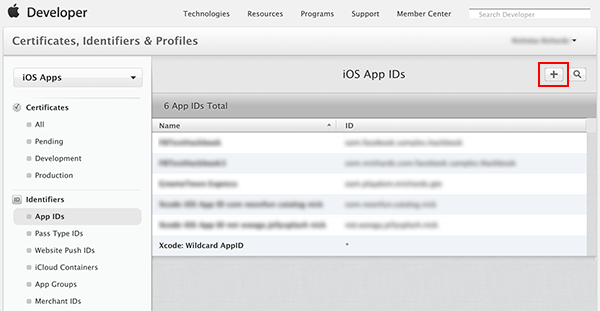
3.导航至 iTunes Connect,然后创建一个应用程序,从而建立应用商店与您的游戏之间的关系。
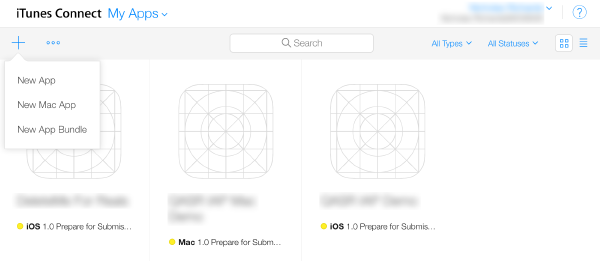
4.将新创建的 App ID 用作该应用的 Bundle ID。
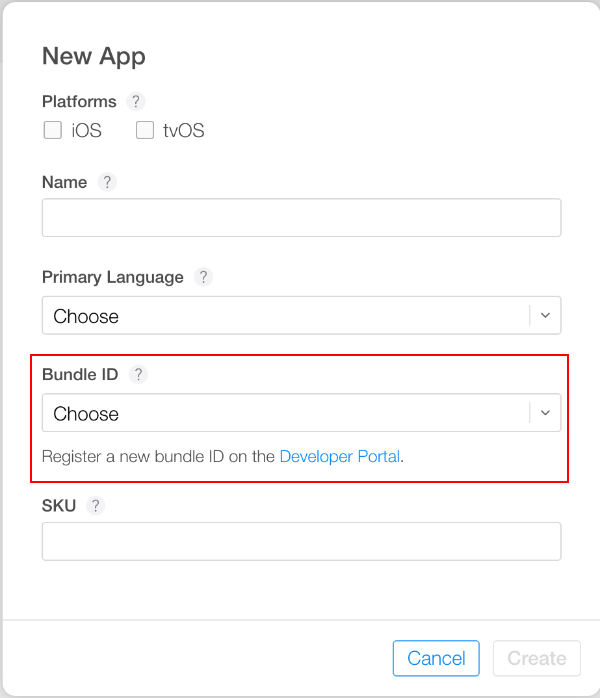
1.选择 __Features__,然后使用加号 (“+”) 按钮添加新的应用内购 (In-App Purchase)。
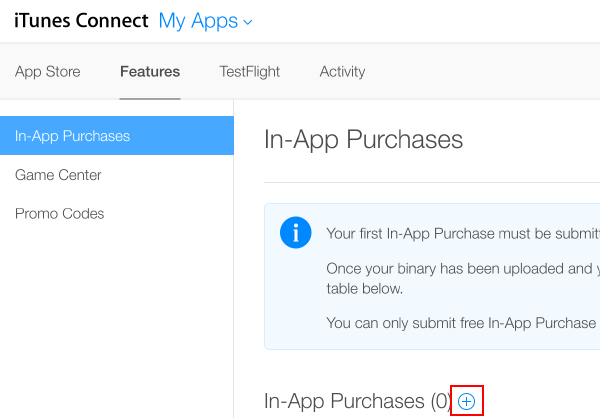
2.选择商品类型。
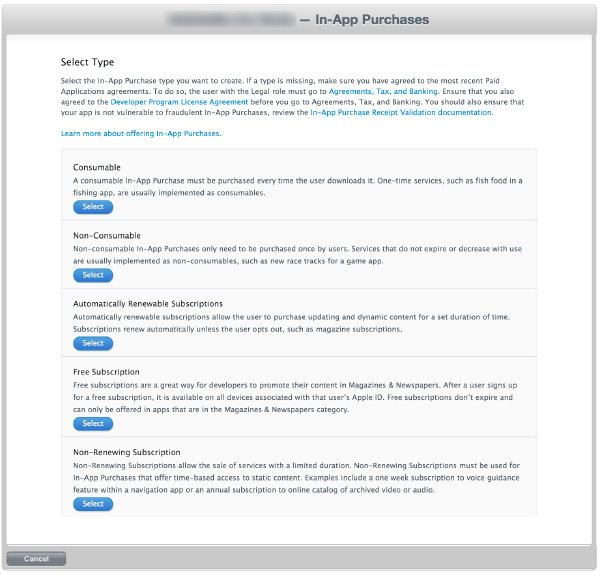
3.指定商品标识符 (Product Identifier),并根据要求填写其他字段。
**注意:**此处的 "Product ID" 是游戏源代码中使用的同一标识符,已通过 __AddProduct()__ 或 __AddProducts()__ 添加到 [Unity IAP ConfigurationBuilder](http://docs.unity3d.com/Documentation/ScriptReference/Purchasing.ConfigurationBuilder.html) 实例。
**注意:**面向多个 Apple 设备组时(例如,同时在 iOS 和 Mac 上发布),Apple 要求对每个不同的设备组使用不同的唯一商品标识符。使用 [Unity IAP 的 Purchasing.IDs](http://docs.unity3d.com/ScriptReference/Purchasing.IDs-ctor.html) 类并将一对多映射的商品 ID 定义为特定于商店的标识符,然后在初始化 IAP 时传入该映射。
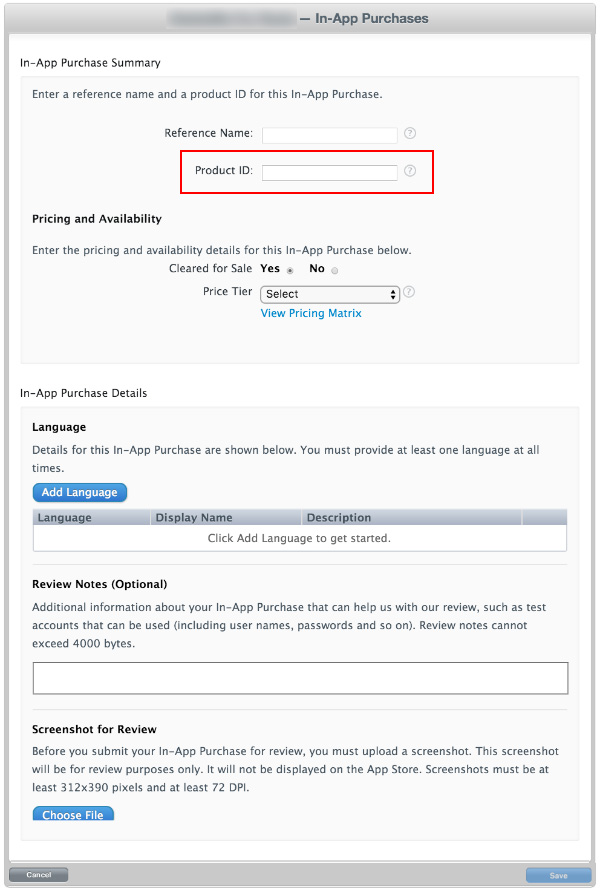
4.结果:
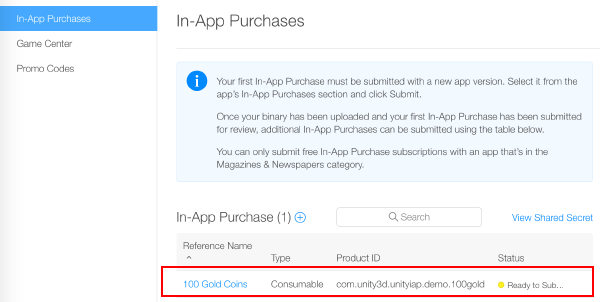
1.使用 iTunes Connect 来创建 Sandbox Testers 以便用于您的测试设备的 iTunes 帐户。为此,请导航至 __iTunes Connect > Users and Roles__,然后选择加号 (“+”) 按钮。您必须查阅 Apple 的 Sandbox Tester(沙盒测试者帐户)文档,因为其中提供了一些其他的重要使用说明,而且您必须使用真实的电子邮件地址才能创建测试者帐户。
**注意:**请参阅 [iOS 和 Mac App Store 指南](UnityIAPiOSMAS.html)以了解其他详情。
**提示:**(*) 为了简化电子邮件地址的管理,请使用支持子地址 (emailaccount+subaddress@example.com) 的电子邮件服务,例如 Gmail、iCloud 和 Outlook.com。这样可以通过一个电子邮件帐户接收多个子地址的电子邮件。
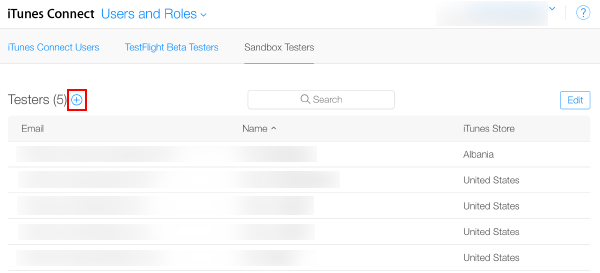
2.完成用户创建向导。
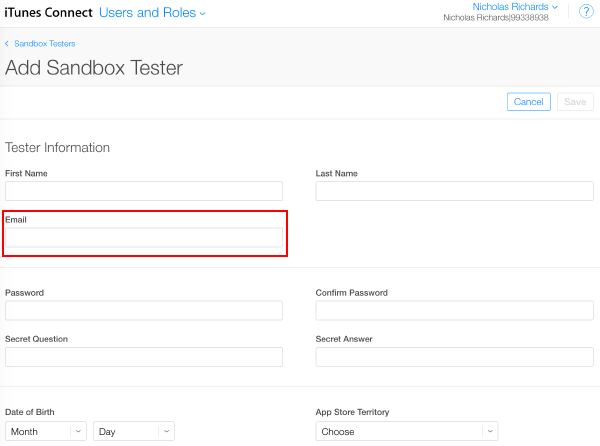
3.使用 Unity 为您的游戏编译 Xcode 项目。
**注意:**确保 Unity 中的 Bundle Identifier(**Edit** > **Project Settings**,然后选择 **Other Settings** 类别,并导航到 **Bundle Identifier** 部分)与 iTunes Connect 中使用的标识符匹配。
4.然后,在游戏的 Xcode 项目中,确保 Team (Project Navigator > 您的游戏目标平台 > General > Identity > Team) 设置为您的 Apple 开发者帐户的团队。

1.使用目标 iOS 设备来注销任何现有的 Apple ID 帐户。稍后仅在应用程序提示时再以沙盒测试者 (Sandbox Tester) 身份登录。任何后续购买都通过 Apple 沙盒 (Apple Sandbox) 而不是生产商店 (Production Store) 进行。

2.在您的 iOS 设备上编译并运行游戏。如果一切均已正确配置,则 UnityPurchasing.Initialize() 会成功。请参阅 Unity Purchasing 初始化
3.在设备上通过游戏内进行购买来测试 IAP 是否成功。此过程会显示一个经过修改的购买对话框,其中说明正在沙盒环境中进行此购买。系统提示您购买时,请使用 Sandbox User Tester 密码。
警告:如果该指示信息不存在,则会向帐户收取该商品的真实资金。

1.发布到 Mac 台式机时,请在 Unity 的 Mac Player 设置中选择 Mac App Store Validation。
2.完成应用程序的编译后,请使用您的 Bundle ID 和版本字符串来更新应用程序的 info.plist 文件。右键单击 .app 文件,然后单击 __Show Package Contents__,找到 info.plist 文件,并将 CFBundleIdentifier 字符串更新为应用程序的 Bundle ID。
3.对应用程序进行签名、打包和安装操作。从 OSX 终端运行以下命令(填写相应的 “your.app” 和 “your.pkg”)。
**提示:**要对捆绑包签名,您可能首先需要删除 Contents.meta 文件(如果存在):`your.app/Contents/Plugins/unitypurchasing.bundle/Contents.meta`
1.`codesign -f --deep -s "3rd Party Mac Developer Application: " your.app/Contents/Plugins/unitypurchasing.bundle`
1.`codesign -f --deep -s "3rd Party Mac Developer Application: " your.app`
1.`productbuild --component your.app /Applications --sign "3rd Party Mac Developer Installer: " your.pkg`
4.要正确安装应用包,请删除未打包的 .app 文件,然后再运行和安装新创建的程序包。
5.从 Applications 文件夹启动该应用程序。首次启动应用程序时,系统会提示输入您的 iTunes 帐户详细信息(稍后可以使用该帐户在沙盒环境中进行购买测试)。
请参阅有关 iOS 和 Mac 扩展功能和向 Apple Mac Store 提交应用程序的页面以了解关于 Apple App Store 测试和签名的其他详细信息。